Installation ved at finde enheder på et netværk
Du kan søge automatisk efter en enhed i et netværksmiljø og installere driveren.
Du kan søge efter enheder i TCP/IP-netværker og netværksmiljøer, som bruger WSD.
 BEMÆRK
BEMÆRKFor andre netværksmiljøer end de der er nævnt herover, henvises til proceduren for installation ved angivelse af en port eller IP-adresse.
Hvis du ikke kender det netværksmiljø, der anvendes, kan du kontakte din netværksadministrator.
Forudsætninger
Aktivering af [Indstillinger for rundsendingsdetektering] på enheden
For netværksmiljøer, der bruger WSD, skal du aktivere [Brug WSD].
Indstilling af funktionen til valg af sidebeskrivelsessprog (Plug & Play) for enheden
Indstil [PDL-valg (Plug & Play)] på enheden for at stemme overens med den driver, du bruger. Du kan finde flere oplysninger om indstillinger i menuerne i vejledningen til enheden.
For "UFR II/UFRII LT/LIPSLX/CARPS2 V4-printerdriver": [*** (V4)] (eller [*** (XPS)])
*** viser sidebeskrivelsessproget svarende til enheden.
*** viser sidebeskrivelsessproget svarende til enheden.
For "PCL6 V4-printerdriver": [PCL6 (V4)] (eller [PCL6])
Enheden skal være på det samme undernet som den computer, der anvendes (for TCP/IP-netværksmiljøer)
Log på som medlem af Administrators, når du starter computeren.
[Skrivebord]-skærmvisning (når der bruges Windows 8.1/Server 2012 R2)
Procedurer
1.
Dobbeltklik på [Setup.exe].
2.
Hvis du ønsker at ændre det sprog, som bruges i installationsprogrammet, skal du vælge [Sprog] → klik på [Næste].
Driveren vil blive installeret i henhold til det valgte sprog.
3.
Læs CANON SOFTWARELICENSAFTALE → klik på [Ja].
På skærmen til tjek af CANON SOFTWARELICENSAFTALE, kan du, hvis du klikker [Vis Vigtigt-fil], se indholdet af Readme-filen.
4.
Vælg [Standard] → klik på [Næste].
[Væk eventuelle printere, der er i dvale, og søg]: Marker dette afkrydsningsfelt, når du vil registrere enheder på netværket, som er i dvaletilstand.
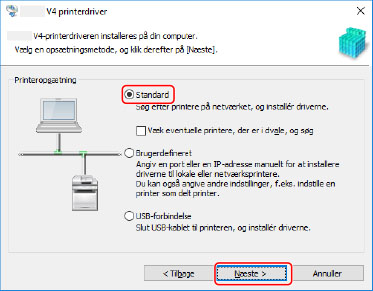
5.
Hvis følgende skærmbillede vises, skal du vælge [Tilføj nye printere] → klik på [Næste].
[Tilføj nye printere, og opdater eksisterende drivere]: Vælg denne, hvis du ønsker at opdatere allerede installerede drivere samtidigt med, at du tilføjer en ny driver.
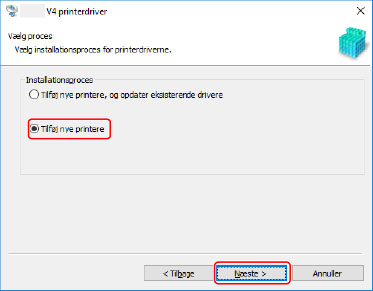
6.
Hvis følgende meddelelse vises, skal du bekræfte meddelelsen og klikke på [Ja] eller [Nej].
[Ja]: Kommunikation ved hjælp af TCP/IP-protokollen og WSD er aktiveret. Dette anbefales normalt.
[Nej]: Kommunikationen er begrænset til udelukkende TCP/IP-protokollen. I dette tilfælde kan enhedsinformationerne måske ikke hentes korrekt.
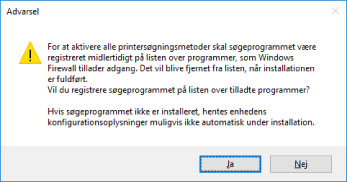
7.
Vælg den enhed, du vil installere, fra [Printerliste].
Hvis enheden ikke vises i [Printerliste], skal du klikke på [Søg igen].
 BEMÆRK
BEMÆRKHvis du ikke kan finde en enhed, kan der være et problem med operativsystemet eller enhedsindstillingerne. Der henvises til følgende fejlfinding for at aktivere enheden, der skal vises i søgeresultaterne.
8.
Hvis du vil ændre navnet på enheden eller indstille den som standardenheden, skal du markere afkrydsningsfeltet [Konfigurer printeroplysninger] → klik på [Næste].
Hvis du ikke vil ændre navnet på enheden eller indstille den som standardenhed, skal du vælge [Næste] og fortsætte til trin 10.
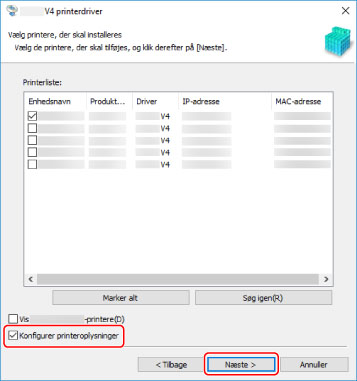
9.
Skift om nødvendigt [Printernavn] → klik på [Næste].
[Benyt som standard]: Marker dette afkrydsningsfelt for at indstille enheden som den enhed, der normalt bruges.
[Brug som delt printer]: Marker dette afkrydsningsfelt, hvis du vil dele enheden.
[Port]: Vælg den port, du vil bruge, hvis du kan bruge flere porte.
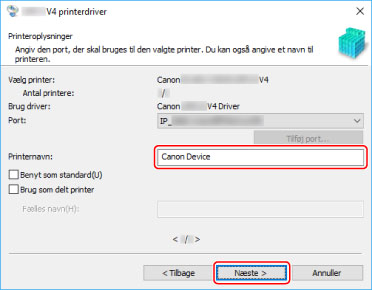
Marker afkrydsningsfeltet [Liste over printere, der skal installeres] → klik på [Start].
Fortsæt med installationen i henhold til instruktionerne på skærmen.
11.
Kontroller meddelelsen om færdiggørelse af installation → klik på [Afslut].
Du kan også udskrive en testside efter behov.